دستور sweep در تری دی مکس
به کمک دستور (sweep) امکان اکسترود مقطع در راستای مسیر موردنظر در تری دی مکس امکانپذیر میشود.
Section Type Rollout
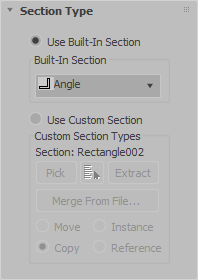
Use Built-In Section: با فعالبودن این گزینۀ طرحهای آماده در قسمت (Built-In Section list) فعال میشوند.
Built-In Section group
Built-In Section list: از این لیست امکان انتخاب طرحهای ازپیشتعریفشده میسر میشود.
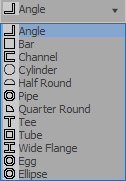
- Angle section
- Bar section
- Channel section
- Cylinder section
- Half Round section
- Pipe section
- Quarter Round section
- Tee section
- Tube section
- Wide Flange section
Use Custom Section: با فعالکردن این گزینۀ امکان تعیین مقطع دلخواه امکانپذیر میشود.
Custom Section Types group
Section: نمایش نام مقطع
Pick: انتخاب مقطع
Pick Shape: با زدن بر روی این آیکون پنجرۀ (Pick Shape) باز میشود که امکان انتخاب مقطع به این شیوه هم امکانپذیر است.
Extract: با استفاده از این گزینۀ امکان تهیۀ نسخۀ کپی از مقطع میسر است.
Merge From File: با استفاده از این گزینۀ امکان ادغام مقطع از فایلهای دیگر امکانپذیر میباشد.
Move: مقطع ادغامشده بهصورت مسقیم بر روی آبجکت اعمال میشود.
Copy: مقطع ادغامشده بر روی آبجکت اعمال میشود و یک نسخۀ کپی از مقطع گرفته میشود.
Instance: مقطع ادغامشده بر روی آبجکت اعمال میشود و یک نسخۀ کپی از مقطع بهصورت (Instance) گرفته میشود.
Reference: مقطع ادغامشده بر روی آبجکت اعمال میشود و یک نسخۀ کپی از مقطع بهصورت (Reference) گرفته میشود.
جهت درک بهتر مفهوم Copy، Instance، Reference به مقاله آموزش کپی کردن در تری دی مکس مراجعه نمایید.
Sweep Parameters Rollout
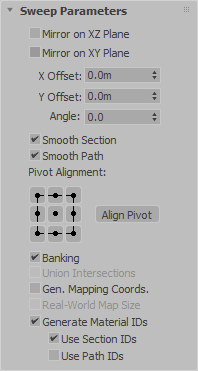
Mirror On XZ Plane: قرینهسازی در محورهای (XZ)
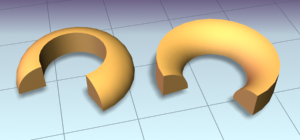
Mirror On XY Plane: قرینهسازی در محورهای (XY)
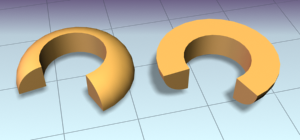
X Offset: جابهجایی آبجکت نسبت به محور X
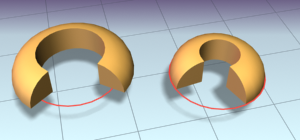
Y Offset: جابهجایی آبجکت نسبت به محور Y
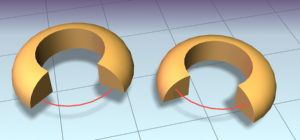
Angle: تعیین زاویۀ مقطع
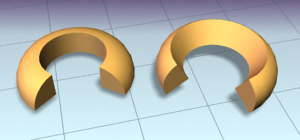
Smooth Section: فعال و غیرفعالکردن گروههای هموارسازی در راستای عرضی
Smooth Path: فعال و غیرفعالکردن گروههای هموارسازی در راستای طولی
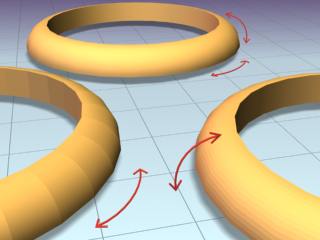
Pivot Alignment: به کمک این قسمت امکان ترازکردن مقطع نسبت به مسیر امکانپذیر میشود.
Align Pivot: با فعالکردن این گزینۀ، مش آبجکت مخفی و فقط مقطع نمایش داده میشود.
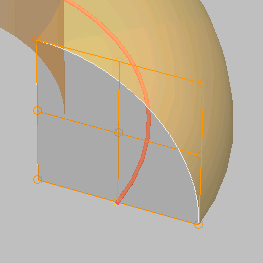
Banking: با فعالبودن این تیک در اثر تغییر ارتفاع مسیر در محور (Z) مقطع هم تحتتأثیر قرار میگیرد.
Union Intersections: با فعالکردن این تیک در صورت وجود مسیرهای رویهمقرارگرفته یا در محل تلاقی به یکدیگر وصل میشوند.
Gen. Mapping Coords: این چکباکس فرصت ایجاد مختصات مپدهی را بر روی آبجکت مهیا میکند.
Real-World Map Size: با فعالکردن این چکباکس امکان قرارگیری تکسچر بر روی آبجکت با اندازۀ واقعی مهیا میشود.
Generate Mapping Ids: با فعالسازی این تیک 2 کف و مسیر آبجکت دارای متریال آیدی میشوند.
Use Section Ids: با فعالشدن این گزینۀ بر اساس آیدی متریالی که بر روی (Section) تنظیم شده است عمل متریالدهی صورت میپذیرد.
Use Path Ids: با فعالشدن این گزینۀ بر اساس آیدی متریالی که بر روی (Path) تنظیم شده است، عمل متریالدهی صورت میپذیرد.
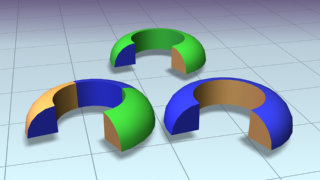
Parameters rollout: Angle
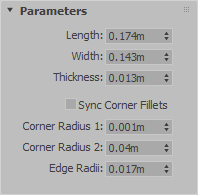
Length: تعیین طول
Width: تعیین عرض
Thickness: تعیین ضخامت
Sync Corner Fillets: با فعالکردن این تیک مقدار (2 Radius) از
(1 Radius) دریافت میشود.
1 Corner Radius: تعیین نرمی شعاع اول
2 Corner Radius: تعیین نرمی شعاع دوم
Edge Radii: تعیین نرمی لبۀها
Interpolation Rollout
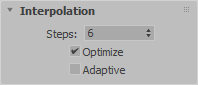
(Interpolation) به سکشنها یا قطاعهایی گفته میشود، که ما بین دو ورتکس بر روی شیپها (Shape) ایجاد میشوند. و باعث ایجاد کیفیت هندسی بر روی (Shape) خواهند شد.
Steps: تعیین تراکم (Interpolation) را مشخص میکند. برای مثال با واردکردن عدد 1 یعنی 1 (Interpolation) ما بین 2 ورتکس ایجاد میشود.
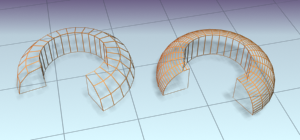
Optimize: با فعالکردن این تیک اینترپلیشنها (Interpolation) بهصورت بهینه ایجاد میشوند. با این سازوکار هر جایی که دارای انحنا میباشد با استفاده از مقدار (Steps) تراکم سگمنت را تنظیم کرده و در قسمتهایی که انحنا وجود ندارد و خط صاف هستند، تراکم را مساوی 0 قرار میدهد.
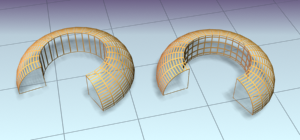
در صورت برداشتن تیک، تراکم سگمنتها به یک میزان در کل آبجکت خواهد شد.
Adaptive: با فعالکردن این گزینۀ تراکم سگمنتها بهصورت اتوماتیک توسط نرمافزار تعیین خواهد شد.


